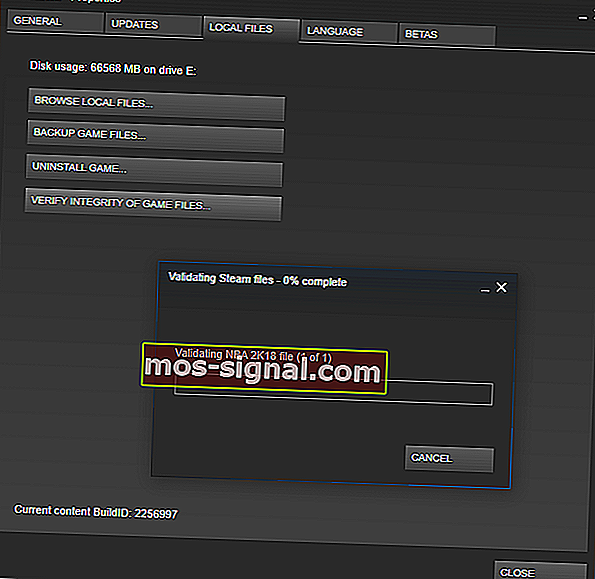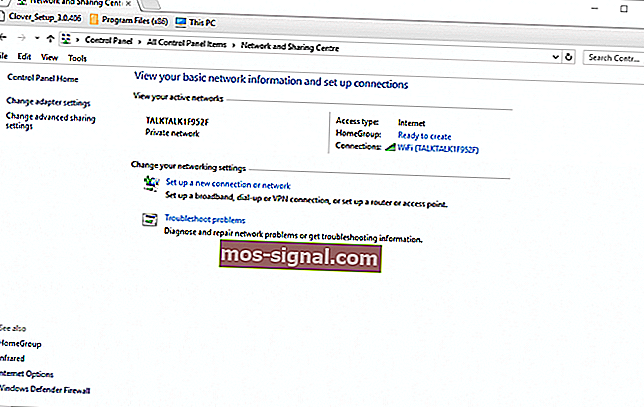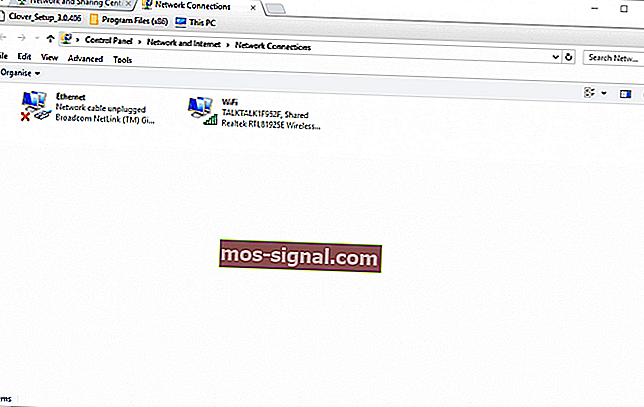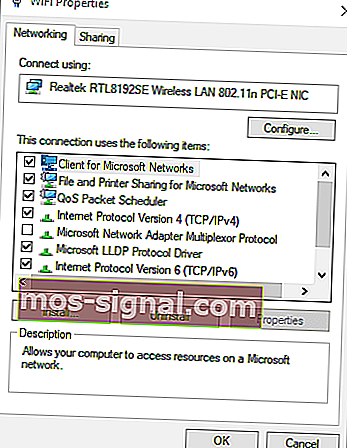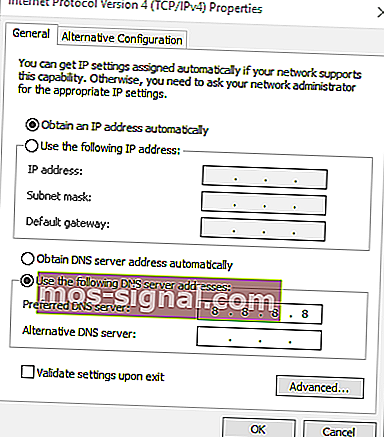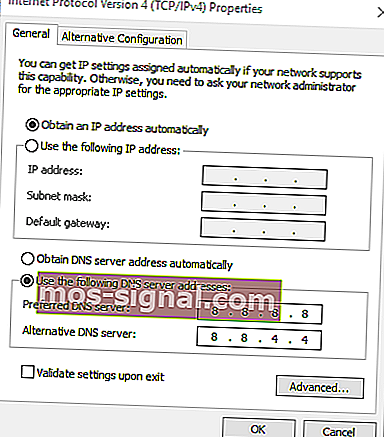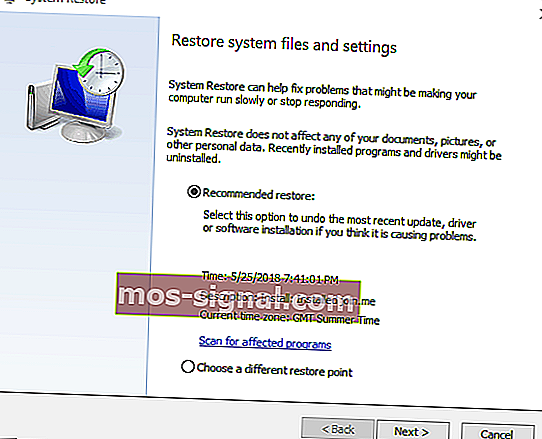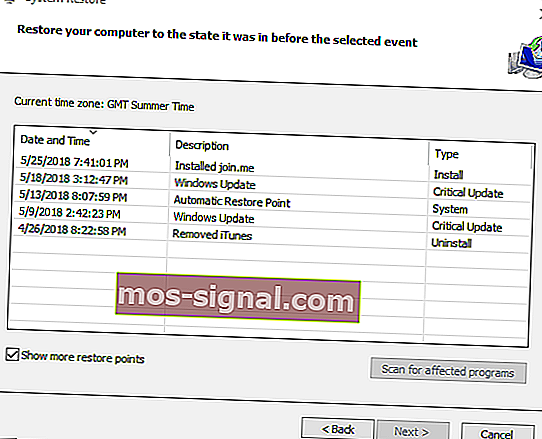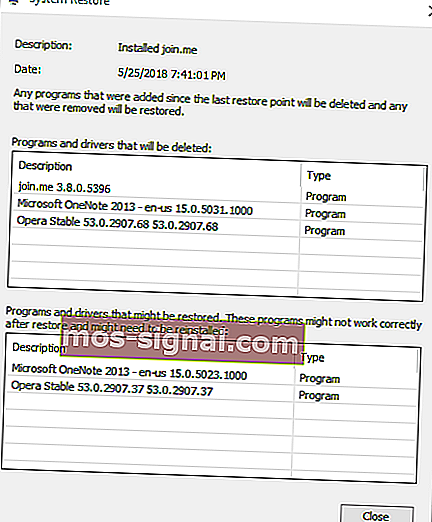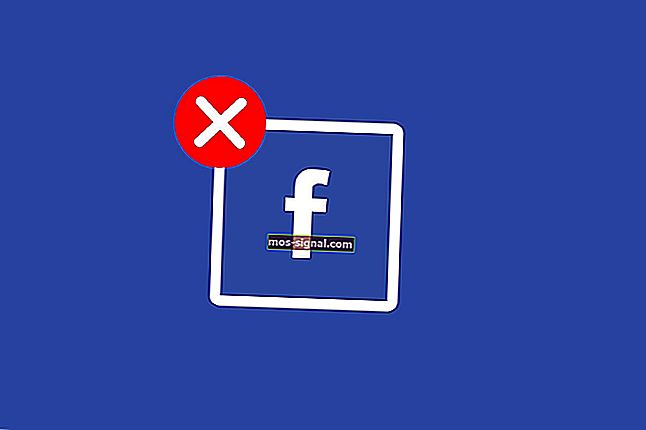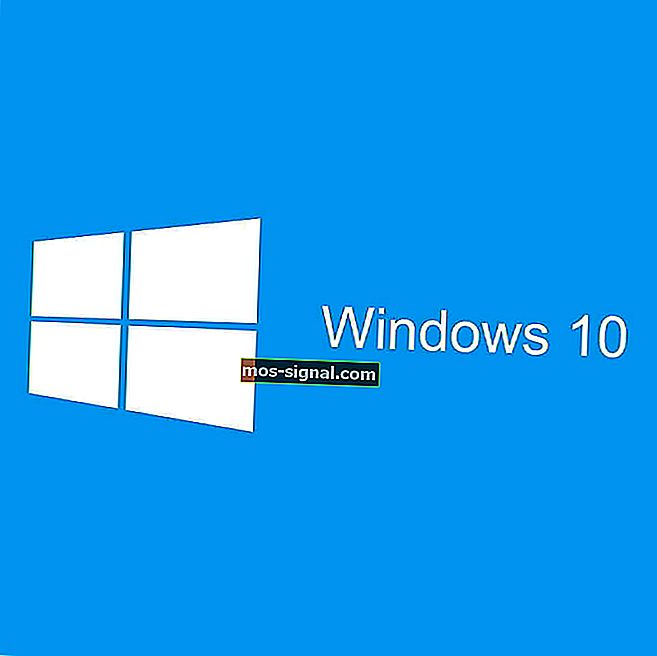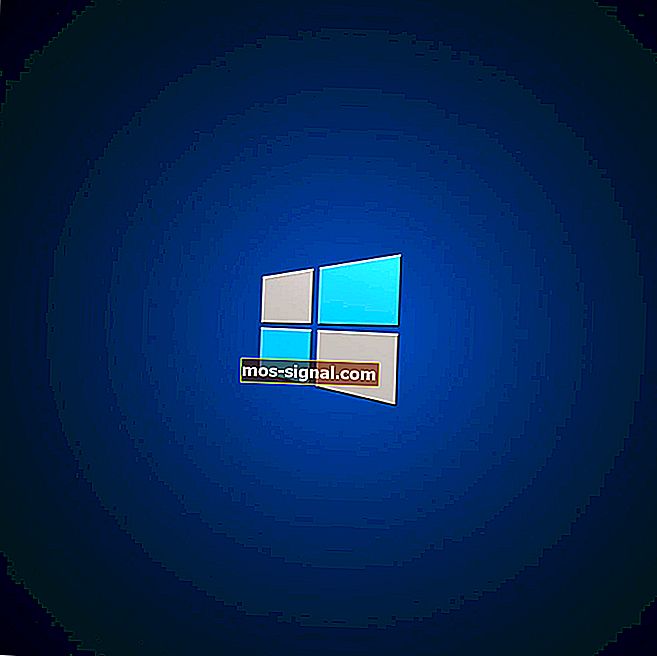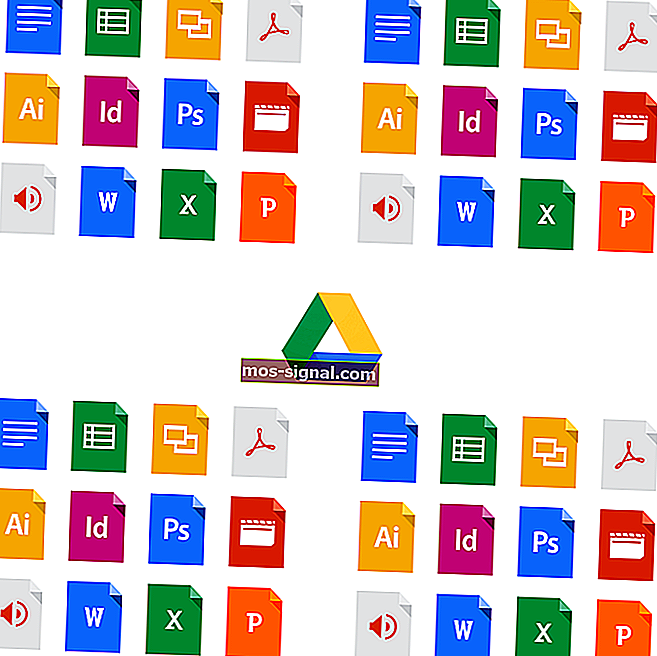PUBG לא יופעל לאחר העדכון [EXPERT FIX]
- אם PUBG מסרב להשיק לאחר עדכון, תוכל להשתמש בטיפים המהירים שלנו כדי לפתור שגיאה זו.
- אל תהסס לאמת את מטמון Steam עבור PUBG או לבצע סריקת תוכנה זדונית.
- בקר גם בקטע שדות הקרב של PlayerUnknown לפתרונות מהירים יותר לבעיות דומות.
- הוסף לסימניות את מרכז המשחקים שלנו ותמצא סדרה של צלילות עמוקות למשחקי מחשב בכל שעה.

PlayerUnknown's Battlegrounds (PUBG) הוא רויאל קרב מרתק מרתק עבור Windows 10 ו- Xbox.
עם זאת, חלק מהשחקנים הצהירו בפורומים כי Battlegrounds לא מתחיל עבורם לאחר עדכון אחרון.
שדות הקרב של PlayerUnknown אינם מופעלים, אולם שגיאה זו אינה מלווה בשום חלון מוקפץ להודעות המספק רמזים נוספים.
אם Steam גם לא משיקה את PUBG בשבילך, אלה כמה החלטות שעשויות להביא למשחק.
מה אוכל לעשות אם PUBG לא יופעל לאחר עדכון?
- חפש תוכנות זדוניות
- אמת את מטמון הקיטור עבור PUBG
- תקן את Visual C ++ להפצה מחדש
- סגור את MSI Afterburner
- התאם את הגדרות שרת ה- DNS
- החזר את Windows 10 לאחור
1. סרוק אחר תוכנות זדוניות

נגני PUBG רבים הצהירו כי הם הצליחו לתקן את Battlegrounds פשוט על ידי סריקת תוכנה זדונית מהירה.
אם אינך מתמצא בטכנולוגיה, נזכיר לך שבולגארד מספקת מוצרים מלאים נגד תוכנות זדוניות.
מוצר הדגל של החברה משלב בהצלחה סריקות מדויקות עם מיגור יעיל של תוכנות זדוניות.
מלבד זאת, צפו לקבל הגנה על זהות מקיפה, חומת אש מובנית ובקרת הורים לכל הפלטפורמות הגדולות, כולל טלפונים ניידים.

BullGuard
BullGuard מספק זיהוי וחסימת תוכנות זדוניות מדויקות. השתמש בו מיד וחזור למשחקים! $ 23.99 לשנה קבל את זה בחינםקרא את סקירת BullGuard המלאה שלנו
2. אמת את מטמון Steam עבור PUBG
- ראשית, פתח את תוכנת לקוח Steam.
- לחץ על הספרייה כדי לפתוח רשימת משחקים.
- לחץ לחיצה ימנית על שדה הקרב של PlayerUnknown ובחר מאפיינים .
- בחר בכרטיסייה קבצים מקומיים .
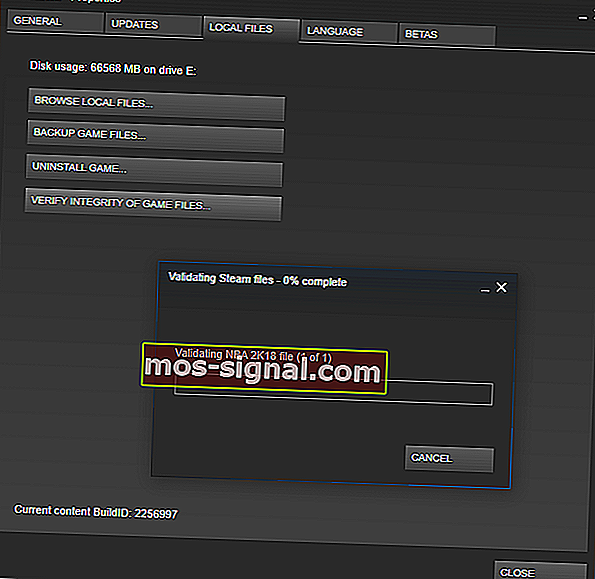
- לחץ על הלחצן אמת את שלמות קבצי המשחק כדי לתקן את מטמון המשחק.
3. תקן את Visual C ++ להפצה מחדש

- אתה יכול לתקן את Visual C ++ שעל ידי לחיצה ימנית על שדה הקרב של PlayerUnknown בסעיף הספרייה של Steam ובחירת מאפיינים .
- בחר בכרטיסיה קבצים מקומיים (הכוללת את האפשרות אמת שלמות קבצי משחק ).
- לחץ על הלחצן עיין בקבצים מקומיים כדי לפתוח את תיקיית Steam PUBG בסייר הקבצים.
- פתח את תיקיית CommonRedist.
- ואז פתח את תיקיית ה- vcredist.
- לחץ פעמיים על vc_redist.x64 כדי לפתוח את חלון Visual C ++ להפצה מחדש, בו תוכל לבחור לתקן או להתקין C ++. בחר לתיקון Visual C ++.
זקוק לרעיונות נוספים כיצד לתקן את Visual C ++? עיין במדריך זה.
4. סגור את MSI Afterburner כדי לתקן את שגיאת PUBG

- MSI Afterburner הוא כלי עזר לשעון כרטיסי מסך שחלק ממשתמשי Steam משתמשים בו למשחקים. עם זאת, חלק ממשתמשי Steam גילו שהם יכולים להפעיל את PUBG לאחר סגירת MSI Afterburner.
- אז אם התקנת את Afterburner, בדוק שהוא לא פועל על ידי לחיצה ימנית על שורת המשימות ובחירת מנהל המשימות.
- אם הכרטיסייה תהליכים כוללת את כלי השירות MSI- overclocking, לחץ באמצעות לחצן העכבר הימני על Afterburner ובחר סיום משימה.
5. התאם את הגדרות שרת ה- DNS
- פתח את לוח הבקרה על ידי לחיצה על מקש Windows + קיצור המקשים R והיכנס ללוח הבקרה ב- Run.
- לחץ על מרכז הרשת והשיתוף כדי לפתוח את האפשרויות בתמונה למטה.
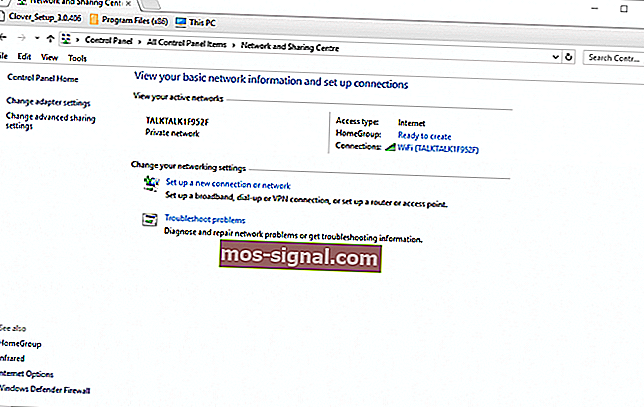
- לחץ על שנה הגדרות מתאם כדי לפתוח חיבורי רשת.
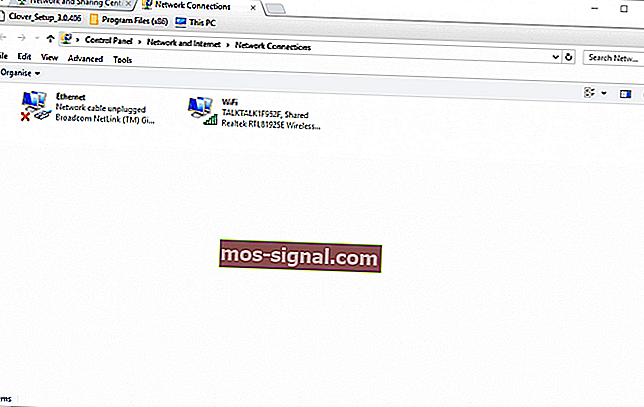
- לחץ באמצעות לחצן העכבר הימני על חיבור הרשת שלך ובחר מאפיינים כדי לפתוח את כרטיסיית הרשת המוצגת בתצלום המצוין ישירות למטה.
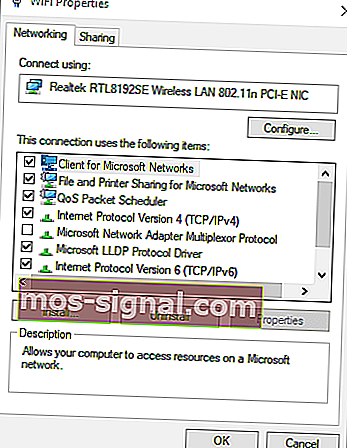
- לחץ פעמיים על פרוטוקול האינטרנט גרסה 4 (TCP / IPv4) כדי לפתוח את החלון בתמונה למטה.
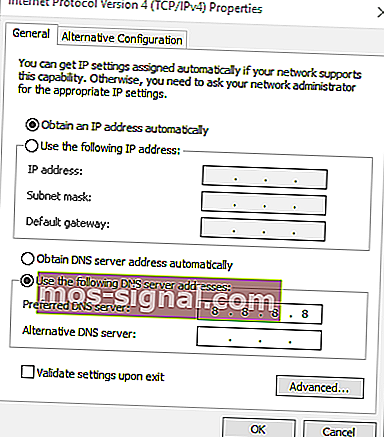
- בחר בלחצן הבחירה השתמש בשרתי ה- DNS הבאים .
- הזן 8888 בתיבה שרת DNS מועדף.
- הזן 8844 בתיבה שרת DNS חלופי.
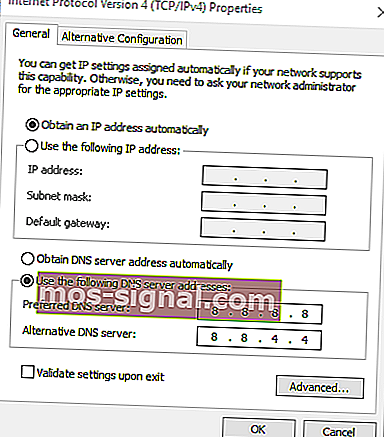
- לחץ על הלחצן אישור כדי לסגור את החלון.
חלק מנגני PUBG לא הצליחו להתחבר לשרת המשחק לאחר העדכונים האחרונים כדי שנוכל לנסות להשתמש ב- DNS של גוגל.
ככזה, שדות קרב שאינם מתחילים יכולים לנבוע גם מספריית DNS מיושנת אם לא הבעיה בשרת. אתה יכול לבדוק את סטטוס השרת של PUBG, מכיוון שהשרתים עשויים להיות תפוסים מדי.
6. החזר את Windows 10 לאחור אם PUBG לא יופעל לאחר עדכון
- פתח את הפעלה, הזן rstrui ולחץ על אישור כדי לפתוח את שחזור המערכת.
- אם אתה יכול לבחור באפשרות בחר נקודת שחזור אחרת , בחר באפשרות זו ולחץ על הבא.
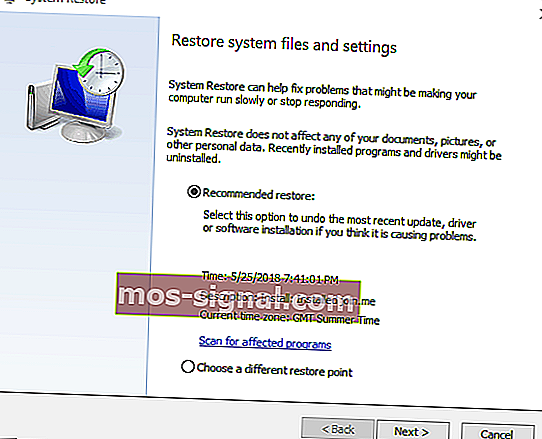
- בחר הצג נקודות שחזור נוספות כדי להרחיב באופן מלא את בחירת נקודות השחזור שלך.
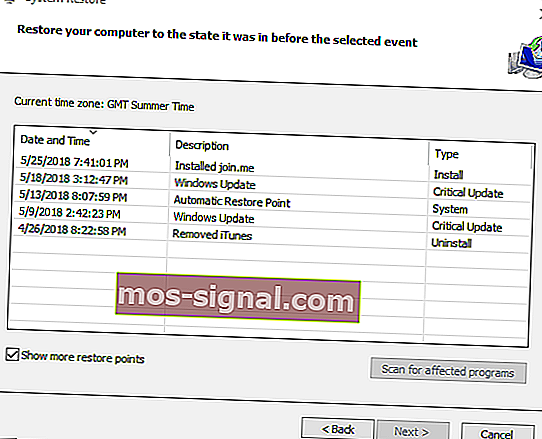
- בחר כדי להחזיר את Windows לתאריך שקדם לעדכוני PUBG האחרונים.
- לחץ על הלחצן סרוק אחר תוכניות מושפעות כדי לפתוח חלון המפרט תוכניות ועדכוני תוכנה שמוסרים לנקודת שחזור מערכת.
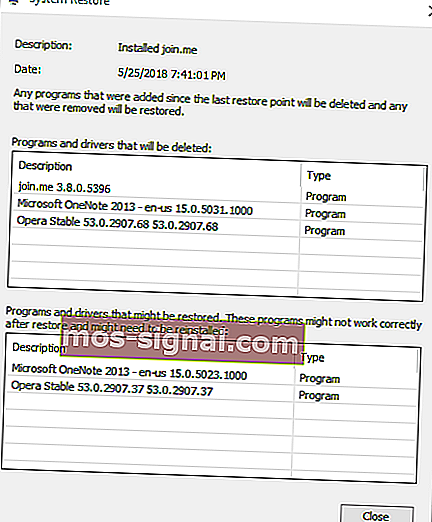
- לאחר מכן לחץ על הבא ולאחר סיום כפתורים להפעלה מחדש וחזרה גליל Windows 10.
מכיוון ש- PUBG לא מתחיל עבור חלק ממשתמשי Steam לאחר עדכון אחרון, הפעלת Windows 10 חזרה לנקודת שחזור מערכת עשויה גם לפתור את הבעיה. שחזור המערכת מבטל עדכוני תוכנה לאחר נקודת שחזור שנבחרה.
אתה יכול לבחור לשחזר את Windows 10 לנקודת שחזור שקדמה למספר עדכוני PUBG. כך שתוכל להחזיר את Windows לתקופה בה Battlegrounds רץ בסדר גמור.
מדריך זה יעזור לכם להיות מומחים ביצירת נקודת שחזור מערכת!
אלה כמה מההחלטות שעשויות להניע את PUBG כדי שתוכל להפעיל את המשחק שוב. לתיקוני PUBG נוספים, עיין בפוסט זה עם מספר רב של באגים של Battlegrounds.
מאמר זה כולל תיקונים כלליים של משחקי Steam. לכן, אם PUBG לא יופעל לאחר עדכון ואתה עדיין תקוע בשגיאה, בדוק אותם.
שאלות נפוצות: למידע נוסף על PUBG
- מדוע ה- PUBG שלי לא משיק?
מטמון המשחק וזיהומים זדוניים עשויים לגרום לבעיות הפעלת PUGB. כדי לפתור את זה, אל תהססו לנסות אנטי-וירוס מוביל כמו BullGuard.
- כיצד ניתן לתקן את PUBG שאינו נפתח?
מדריך זה כיצד לתקן PUBG לא יפעיל בעיות יראה לך כמה קל להתאים את הגדרות שרת ה- DNS או לתקן את Visual C ++ להפצה מחדש, כפתרונות פוטנציאליים.
- האם PUBG עדיין פופולרי בשנת 2020?
PUBG עדיין פופולרי בשנת 2020. לקבלת אפשרויות נוספות לאתגר חבר, עיין ברשימה זו של משחקים מקוונים נהדרים לשני שחקנים.
הערת עורך : הודעה זו פורסמה במקור באוגוסט 2018 ומאז שופצה ועדכנה ביולי 2020 לרעננות, דיוק ומקיף.